win7资源管理器如何添加到任务栏 如何将Windows 7的资源管理器添加到任务栏
更新时间:2023-09-18 11:15:07作者:yang
win7资源管理器如何添加到任务栏,在Windows 7操作系统中,资源管理器是我们经常使用的一个重要工具,它能够帮助我们管理和浏览电脑中的各种文件和文件夹,有时我们可能会发现资源管理器并未出现在任务栏上,这给我们使用带来了一些不便。那么如何将Windows 7的资源管理器添加到任务栏呢?在本文中我们将为大家介绍一种简单的方法,帮助您轻松地将资源管理器固定到任务栏上,方便您随时打开和使用。无论您是初次使用Windows 7,还是已经熟悉这个操作系统,本文都将为您提供清晰的指导,使您能够快速掌握这一操作。
具体方法:
1.首先分析一下“资源管理器”图标消失的原因,绝大多数情况是误操作造成的,比如点右键“关闭窗口”的时候,误点了“将此程序从任务栏解锁”,然后快捷图标就这样不见了。
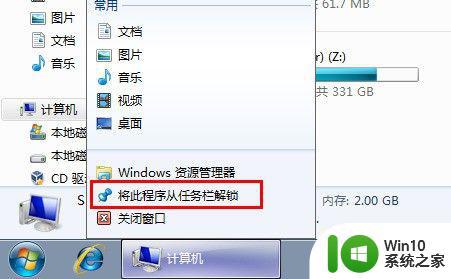
2.添加的方法同样简单,打开“计算机”或任何本地计算机磁盘路径,在任务栏的图标上点右键“将此程序锁定到任务栏”即可。
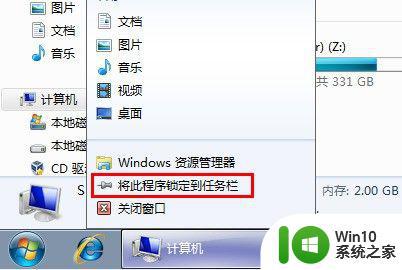
3.关闭窗口,查看效果,久违的图标又回来了!

以上是关于如何将Win7资源管理器添加到任务栏的全部内容,如果您遇到类似的情况,可以按照小编的方法解决。
win7资源管理器如何添加到任务栏 如何将Windows 7的资源管理器添加到任务栏相关教程
- win7文件资源管理器在哪里打开 win7如何在任务栏打开文件资源管理器
- win7显示资源管理器菜单栏的方法 win7资源管理器菜单栏怎么显示
- win7打开资源管理器的五种方法 win7怎样打开资源管理器
- win7文件资源管理器怎么添加快速访问 Windows7文件快速访问添加方法
- win7资源管理器搜不到东西怎么解决 win7资源管理器搜索不到文件解决方法
- windows7资源管理器已停止工作一直弹出来解决方法 Windows7资源管理器频繁停止工作如何解决
- windows7总是资源管理器未响应如何解决 windows7资源管理器未响应怎么办
- win7电脑任务管理器如何开 win7电脑如何打开任务管理器
- 为什么打开win7电脑的资源管理器窗口会很慢 win7打开资源管理器慢如何处理
- win7资源管理器老是停止工作如何修复 win7资源管理器停止工作如何解决
- win7把图标添加到任务栏不显示怎么调出来 Win7任务栏添加图标不显示解决方法
- win7资源管理器频繁停止工作怎么办 如何解决win7资源管理器不断崩溃的问题
- window7电脑开机stop:c000021a{fata systemerror}蓝屏修复方法 Windows7电脑开机蓝屏stop c000021a错误修复方法
- win7访问共享文件夹记不住凭据如何解决 Windows 7 记住网络共享文件夹凭据设置方法
- win7重启提示Press Ctrl+Alt+Del to restart怎么办 Win7重启提示按下Ctrl Alt Del无法进入系统怎么办
- 笔记本win7无线适配器或访问点有问题解决方法 笔记本win7无线适配器无法连接网络解决方法
win7系统教程推荐
- 1 win7访问共享文件夹记不住凭据如何解决 Windows 7 记住网络共享文件夹凭据设置方法
- 2 笔记本win7无线适配器或访问点有问题解决方法 笔记本win7无线适配器无法连接网络解决方法
- 3 win7系统怎么取消开机密码?win7开机密码怎么取消 win7系统如何取消开机密码
- 4 win7 32位系统快速清理开始菜单中的程序使用记录的方法 如何清理win7 32位系统开始菜单中的程序使用记录
- 5 win7自动修复无法修复你的电脑的具体处理方法 win7自动修复无法修复的原因和解决方法
- 6 电脑显示屏不亮但是主机已开机win7如何修复 电脑显示屏黑屏但主机已开机怎么办win7
- 7 win7系统新建卷提示无法在此分配空间中创建新建卷如何修复 win7系统新建卷无法分配空间如何解决
- 8 一个意外的错误使你无法复制该文件win7的解决方案 win7文件复制失败怎么办
- 9 win7系统连接蓝牙耳机没声音怎么修复 win7系统连接蓝牙耳机无声音问题解决方法
- 10 win7系统键盘wasd和方向键调换了怎么办 win7系统键盘wasd和方向键调换后无法恢复
win7系统推荐
- 1 风林火山ghost win7 64位标准精简版v2023.12
- 2 电脑公司ghost win7 64位纯净免激活版v2023.12
- 3 电脑公司ghost win7 sp1 32位中文旗舰版下载v2023.12
- 4 电脑公司ghost windows7 sp1 64位官方专业版下载v2023.12
- 5 电脑公司win7免激活旗舰版64位v2023.12
- 6 系统之家ghost win7 32位稳定精简版v2023.12
- 7 技术员联盟ghost win7 sp1 64位纯净专业版v2023.12
- 8 绿茶ghost win7 64位快速完整版v2023.12
- 9 番茄花园ghost win7 sp1 32位旗舰装机版v2023.12
- 10 萝卜家园ghost win7 64位精简最终版v2023.12